
mindows助手免root版是Mindows工具箱的手机辅助软件,你可以通过Mindows工具箱给手机植入win系统,在进行挂载分区就可以实现安卓系统和Windows系统之间的来回切换了,软件还可以动态调整双系统的储存空间,上手简单内置详细教程,快来试试吧!
软件特色
【双系统无缝切换】
支持在安卓设备上直接刷入Windows系统,用户可通过手机端一键切换安卓与Windows环境,满足办公、游戏等场景需求,切换过程流畅无卡顿。
【智能分区与挂载】
提供可视化分区管理工具,可动态调整双系统存储空间,支持安全挂载或卸载Windows分区,并自动备份关键数据(如boot、xbl分区),确保操作可逆且数据无损。
【自动化系统部署】
集成驱动安装、分区格式化、引导修复等复杂流程的自动化脚本,即使非技术用户也能通过简单步骤完成系统刷写,同时支持Root权限授权与命名空间配置优化。
免root使用方式
Mindows助手实现免Root使用的核心方法是通过ADB授权与Magisk命名空间调整,结合Shizuku等工具提供临时权限。以下是具体步骤:
1、启用开发者选项与USB调试
在手机设置中进入“关于手机”,连续点击版本号7次激活开发者模式,返回设置找到“开发者选项”,开启“USB调试”和“无线调试”。
2、通过ADB进行无线授权
电脑安装ADB工具包,连接手机后执行命令:
bash
adb tcpip 5555 # 启用TCP/IP模式
adb connect 手机IP:5555 # 无线连接手机
3、调整Magisk命名空间模式
打开Magisk,进入“设置”,将“挂载命名空间模式”改为“全局命名空间”,使Mindows助手能在免Root环境下访问系统分区。
4、结合Shizuku工具(可选)
安装Shizuku并启用其服务,通过ADB授权后,Mindows助手可借助Shizuku的沙箱机制间接获得系统级操作权限,无需完整Root。
5、执行基础系统操作
在Mindows助手中选择“挂载分区”或“系统切换”,此时权限需求通过ADB/Shizuku授权满足,可动态调整存储空间或切换至Windows系统,但深度修复等功能仍需Root。
教程简介
1、当然首先你得在电脑上通过Mindows工具箱给你的安卓手机刷上windows系统后才可以进行挂载分区的操作,另外在挂载前需要用户在app中重启到Windows前请保存好正在编辑的文件,否则会丢失。
2、然后请自行将电脑上的Mindows工具箱安装文件夹中bin/res/aosp/usr/uefi.img (或bin/res/aosp/woa/uefi-common.img) 文件复制到内部存储中的Mindows助手文件夹内(sdcard/Mindows助手),并改名为uefiimgo3,此操作需要Root权限,请授权Root否则无法完成重启。
3、以下操作完成后,就可以通过在app中进行以下操作进行挂载分区
1)打开app首先将Magisk“挂载命名空间模式更改为“全局命名空间

2)然后打开Mindows助手,授权Root点击“挂载分区“按钮。出现右图所示提示即为成功

3)在内部存储-Mindows助手文件夹中查看挂载情况

4)如果上述方法挂载后目录中没有Windows文件,请长按挂载分区功能上的说明文字,更改挂载位置再试

特别说明
软件信息
- 包名:com.mindows.toolbox








 APKToolM官方正版
APKToolM官方正版
 魇工具箱
魇工具箱
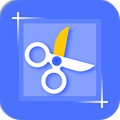 一键截屏大师
一键截屏大师
 APatch root工具
APatch root工具
 超级root大师
超级root大师
 多系统工具箱APP
多系统工具箱APP
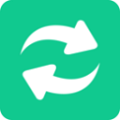 微数据恢复助手
微数据恢复助手


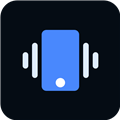
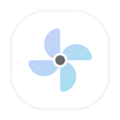
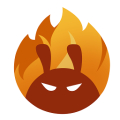


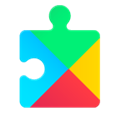








 Uptodown应用商店
Uptodown应用商店
 GooglePlay官方正版
GooglePlay官方正版
 应用隐藏计算器
应用隐藏计算器
 百度网盘app
百度网盘app
 OPPO浏览器
OPPO浏览器
 V-Appstore官方版
V-Appstore官方版
 ES文件浏览器
ES文件浏览器
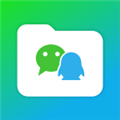 腾讯文件app
腾讯文件app